ワードプレスを長く使っているからなのか、画像をUPしようとしたら「アップロード上限超過:100MBのファイル保存領域の上限を超えています。」というメッセージが突然出てきました。そのときの対処を備忘メモ&シェアいたします。
メディアのアップロード上限超過の際に出る画面
ワードプレスの新規投稿画面でメディアを追加・・・そしていつも通りにデスクトップにある写真をアップロードしようとしたら、いきなりこんな画面が出てきました。※なぜか切り取った画像が荒くなってしまいました。見づらくてすいません。


アップロード上限超過、100MBのファイル保存領域の上限を超えています。
・・・なるほど、という事は、どこかにアップロードの上限設定がされているんだなと思い、ぐぐってみましたところ、ワードプレスでマルチサイト化されているサイトにはこういった上限設定がされてしまうとのことでした。
メディアの上限超過を解除する方法
サイトネットワーク管理者のダッシュボードから、
設定の中にあるネットワークの設定を開き、
画面の下のほうにあります、
「アップロード設定」からサイトのアップロード容量、
アップロードファイルの合計を○○MBに制限とかかれているところを
必要に応じた最大容量に変更してもらったら完了です。

お客様の管理サイトには今のところマルチサイトがなかったのですが、
いつかそういった設定をしてほしいといわれた時のためにと
自分のもっている管理サイトをマルチサイト化しておいてよかったです。
何事も失敗は先にしておいたほうが対処法がわかっていいですからね(*´∀`*)
アップロードファイルの最大サイズの変更
なお、アップロードファイルの最大サイズもここで
変更することができますので、
ちょっと大き目のPDFファイル等をUPしたい方は、
こちらを設定変更してもらえればUPできるはずです。
マルチサイト化されたワードプレスを使われている方や、
これからマルチサイト化を検討されている方は、
是非ご覧になってみてください。

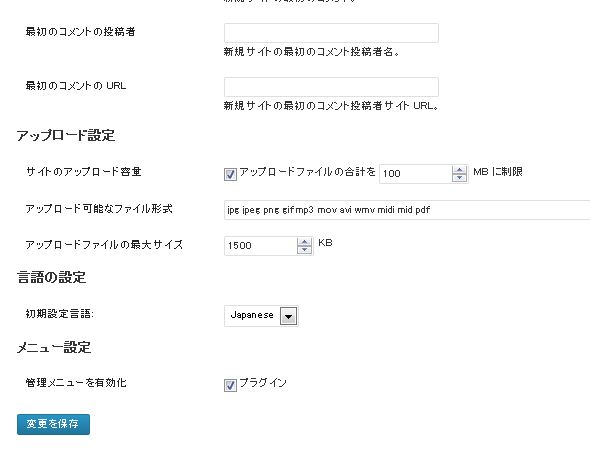





















コメントを残す